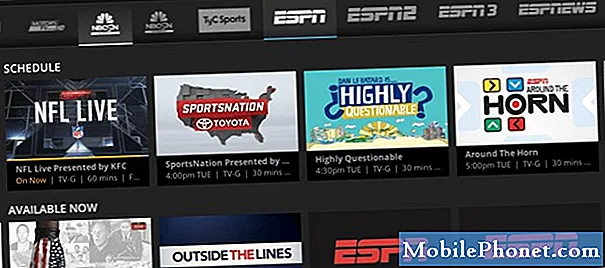Innehåll
Black Screen of Death är ett av de vanligaste problemen som många Android-användare har stött på. Även en smartphone med riktigt bra hårdvaruspecifikationer som Samsung Galaxy A8 2018 kan kanske uppleva problemet förr eller senare. Dess svårighetsgrad beror på hur problemet uppstår. Till exempel, om telefonen tappades på en hård yta och då detta problem började, beror det troligen på fysisk skada. Om det var nedsänkt i vatten under lång tid, skulle det vara vätskeskada.
Saken är att det är mycket viktigt att avgöra vad som orsakade problemet. Om det började utan uppenbar anledning är det dock mer troligt att det är ett firmwareproblem. Med det sagt kan du fixa det utan hjälp från någon eller tekniker. I det här inlägget kommer jag att dela med dig den lösning som vi alltid har använt för att ta itu med den här typen av problem. Om du är en av ägarna till den här telefonen och för närvarande är felaktig av ett liknande problem, fortsätt läsa eftersom den här artikeln kanske kan hjälpa dig på ett eller annat sätt.
För smartphone-ägare som hittade vår webbplats när de försökte hitta en lösning, försök se om din telefon är en av de enheter vi stöder. Om det är det, besök sedan felsökningssidan för den enheten, bläddra igenom den för att hitta problem som liknar din och använd gärna våra lösningar och lösningar. Men om du fortfarande behöver vår hjälp efter det, fyll i vårt Android-frågeformulär och tryck på skicka för att kontakta oss.
Så här fixar du din Galaxy A8 2018 med svart skärm av döden (BSoD)
Så länge din Galaxy A8 inte har tappats, inga tecken på fysisk alls eller nedsänkt i vatten under lång tid, är det här problemet ganska enkelt att fixa. Jag kommer att dela med dig av lösningen som alltid fungerar och jag hoppas att den kommer att fungera med dig också.
Utför tvångsstart
Förfarandet för tvångsstart motsvarar batteridrag som vi ofta gör med telefoner med löstagbara batterier för att hantera kraschar och liknande problem. Det här kan vara det enda du bör göra för att din Galaxy A8 2018 ska slå på igen. För att göra detta, tryck och håll ned volym- och strömbrytarna samtidigt i 10 sekunder eller mer.
Telefoner som denna med icke-avtagbara batterier är trådbundna för att simulera frånkoppling av batteriet när rätt tangentkombination är klar. Om din telefon inte svarar på det här, försök göra det ett par gånger till, men om det fortfarande inte är, prova det här ...
- Håll ned volym ned-knappen och släpp inte den ännu.
- Håll ned volym ned-knappen och håll ned strömknappen också.
- Håll båda tangenterna intryckta i 10 sekunder eller mer.
Det är i princip detsamma som den första proceduren, bara att vi ser till att du trycker och håller ner volym ned-knappen innan du trycker och håller ned strömbrytaren eftersom det annars inte ger dig samma resultat. Om din telefon fortfarande inte svarar på detta kan du försöka göra nästa lösning.
RELEVANTA INLÄGG:
- Så här fixar du Facebook som fortsätter att krascha på Samsung Galaxy A8 2018 (enkla steg)
- Så här fixar du Youtube som fortsätter att krascha på Samsung Galaxy A8 2018 (enkla steg)
- Så här fixar du din Samsung Galaxy A8 2018 som nu går så långsamt (enkla steg)
- Så här fixar du Samsung Galaxy A8 2018 som inte slås på (enkel fix)
- Så här fixar du Samsung Galaxy A8 2018 med ”fuktavkänt” -fel (enkla steg)
Alternativ lösning
Det är möjligt att batteriet har tappats helt och det är därför telefonen inte slås på. Nu, här är saken, under den tid då batteriet tappades kunde det ha varit att systemet kraschade. I det här fallet är det här vad du ska göra:
- Anslut laddaren till en fungerande AC-laddare.
- Anslut telefonen till dess laddare med hjälp av originalkabeln.
- Oavsett om det svarar eller inte, låt telefonen vara ansluten till laddaren i minst 10 minuter.
- Håll ned volym ned-knappen och släpp inte den ännu.
- Håll ned volym ned-knappen och håll ned strömknappen också.
- Håll båda tangenterna intryckta i 10 sekunder eller mer.
Den första lösningen ensam är mer än tillräckligt för att lösa detta problem förutsatt att det är ett mindre problem med antingen firmware eller hårdvara. Men om båda dessa lösningar inte fungerar för dig kan problemet vara mer än vad du tror. Så det är bättre att ta med den till butiken och låta Samsungs tekniker kontrollera enheten åt dig. Det är det säkraste och mest logiska att göra nu, särskilt eftersom din telefon fortfarande är under garanti.
Anslut till oss
Vi är alltid öppna för dina problem, frågor och förslag, så kontakta oss gärna genom att fylla i det här formuläret. Detta är en kostnadsfri tjänst som vi erbjuder och vi tar inte ut ett öre för det. Men observera att vi får hundratals e-postmeddelanden varje dag och det är omöjligt för oss att svara på var och en av dem. Men var säker på att vi läser varje meddelande vi får. För dem som vi har hjälpt kan du sprida ordet genom att dela våra inlägg till dina vänner eller genom att helt enkelt gilla vår Facebook- och Google+ sida eller följa oss på Twitter.
Inlägg som du kanske också vill kolla in:
- Så här fixar du en Samsung Galaxy A8 2018 som visar inget SIM-kortfel (enkla steg)
- Så här fixar du Samsung Galaxy A8 2018 som har fastnat i oändlig startloop (enkla steg)
- Så här frigör du en frusen Samsung Galaxy S9 (enkla steg)
- Så här återställer du eller fabriksåterställer du din Samsung Galaxy S9 (enkla steg)
- Hur rensar jag cachepartition på Samsung Galaxy S9 och vilka fördelar har det?
- Vad ska jag göra om din Samsung Galaxy S9 inte känns igen av din dator? [Felsökningsguide]
- Så här fixar du Samsung Galaxy S9 som fortsätter att starta om slumpmässigt (enkla steg)
- Så här fixar du Samsung Galaxy S9 med Black Screen of Death-problemet (enkla steg)